¿Cómo sacar captura de pantalla completa en un chat en WhatsApp?


La popular aplicación de mensajería WhatsApp tiene muchas funciones que aún para muchos usuarios pueden resultar desconocidas, como el modo nocturno, las imágenes que se autodestruyen, o la que vamos a explicarte hoy, la captura de pantalla completa.
Cuando quieres compartir parte de la conversación en otro chat, o bien guardar la conversación en forma de captura de pantalla, es bastante común que la información sea almacenada en varias imágenes porque no cabe toda la información en una sola, pero te enseñaremos una forma donde la información almacenada por captura de pantalla es mayor.
Este truco se puede hacer sólo en WhatsApp Web, con la ayuda de una extensión en Google Chrome podremos tomar esta clase de capturas.
* Lo primero que debes hacer es instalar la extensión en tu dispositivo, en el siguiente link https://chrome.google.com/webstore/detail/gofullpage-full-page-scre/fdpohaocaechififmbbbbbknoalclacl/related?hl=es
* Selecciona 'Agregar a Chrome' y luego se abrirá una mini ventana en donde tendrás que pulsar sobre 'Agregar extensión'.
* Una vez que hayas hecho esto, en la pestaña del navegador haz clic sobre el ícono del rompecabezas (Extensiones) que se ubica en el extremo superior derecho de Chrome, al costado de la foto de perfil de Gmail.
* Se abrirán todas tus extensiones de Chrome, pero, busca la que dice 'GoFullPage - Full Page Screen Capture' y aprieta el ícono de la tachuela (Fijar).
* Presiona 'extensiones', pulsa los tres puntos verticales a la derecha de 'GoFullPage' e ingresa a opciones.
* Se abrirá una nueva ventana para que puedas configurar la extensión. Aquí, en 'Formato de imagen' se recomienda colocar 'JPG' y en 'Tamaño de papel' 'Retrato A4, luego cierra la ventana.
Una vez hecho esto y con la extensión instalada, puedes abrir tu WhatsApp Web. Para tomar la captura de pantalla:
Hay una lupa ubicada en la parte superior escribe el nombre del contacto o chat grupal que quieres tomar captura de pantalla. (pasó muy importante)
*Después, haz clic en el chat y en la parte derecha se abrirá la conversación.
*Desplázate hasta el inicio del chat o desde la parte que quieres capturar.
*Finalmente, pulsa el ícono de 'GoFullPage - Full Page Screen Capture' y espera a que termine de cargar.
Desafortunadamente no es posible usar esta extensión para celular.
Según las siguientes actualizaciones, no existirán más los "Estados" como ya hace años se conocía esa sección, sino que será posible acceder a ellos al tocar la foto de perfil de los contactos, muy similar a la interfaz de Instagram y Messenger. Una vez que se elija la opción de "Ver los estados'', automáticamente será configurada para todos los chats.
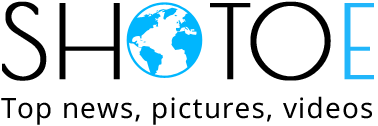

 Argentina
Argentina Australia
Australia  Austria
Austria  Brazil
Brazil  Canada
Canada  Chile
Chile  Czechia
Czechia  France
France  Germany
Germany  Greece
Greece  Italy
Italy  Mexico
Mexico  New Zealand
New Zealand  Nigeria
Nigeria  Norway
Norway  Poland
Poland  Portugal
Portugal  Sweden
Sweden  Switzerland
Switzerland  United Kingdom
United Kingdom  United States
United States 























